Tarea: se requiere configurar el intercambio de datos a través de un archivo de 1C: Trade Management 11 (en adelante, UT) en 1C: Bookkeeping 3.0 (en adelante, Bookkeeping)
Versiones
- plataforma 1C: Enterprise 8.3 (8.3.13.1690),
- Configuración de gestión comercial, revisión 11 (11.4.7.150),
- Contabilidad empresarial (básica), revisión 3.0 (3.0.72.72)
- Modo de archivo (sin compresión).
Todo el proceso de configuración comienza en UT. El esquema general de configuración de sincronización incluye los siguientes pasos.
I Etapas en UT:
- configurar ajustes de conexión.
II Etapas en Contabilidad:
- configurar ajustes de conexión,
- configurar las reglas para enviar y recibir datos,
- realizar la carga inicial de datos.
III Etapas en UT (continuación):
- configurar las reglas para enviar y recibir datos,
- emparejar y cargar datos
- realizar la carga inicial de datos.
PASO 1. Configuración en UT
Vaya a la sección "NSI y Administración" y seleccione el elemento "Sincronización de datos". Se debe especificar el prefijo de la base de datos. En nuestro caso, este es el "Banco Central".
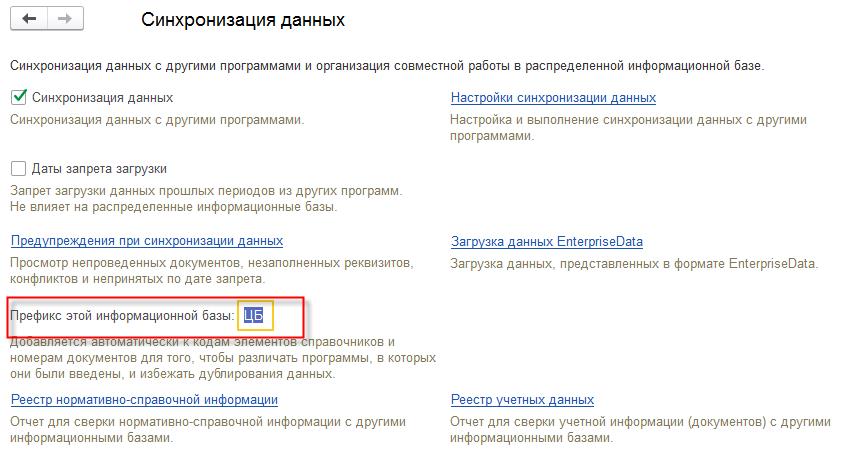
Establezca el indicador "Sincronización de datos" y siga el enlace "Configuración de sincronización de datos". Presione el botón "Nueva sincronización de datos". En la ventana que se abre, seleccione la configuración con la que configuraremos el intercambio. En nuestro caso, se trata de "Contabilidad empresarial, edición 3.0".

Se abre la ventana de configuración de sincronización. Seleccione el elemento "Configurar ajustes de conexión".
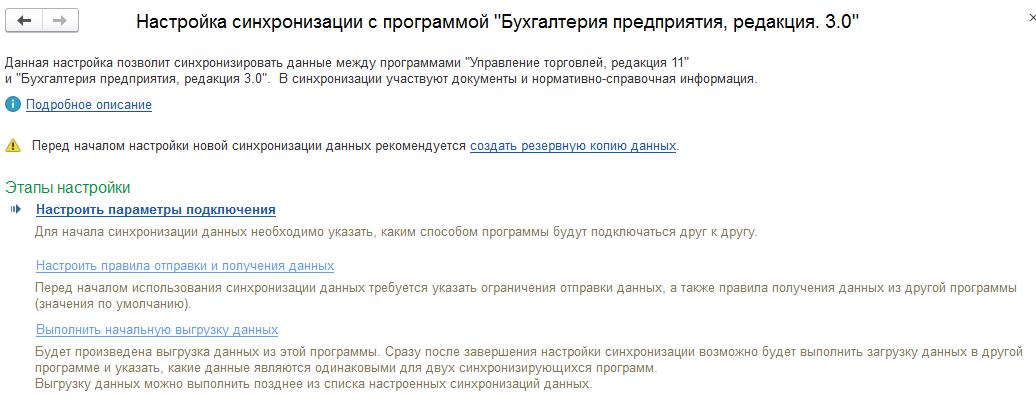
Dado que el intercambio se configurará a través del archivo, seleccionamos el elemento "sincronización de datos a través del archivo, sin conectarse a otro programa".
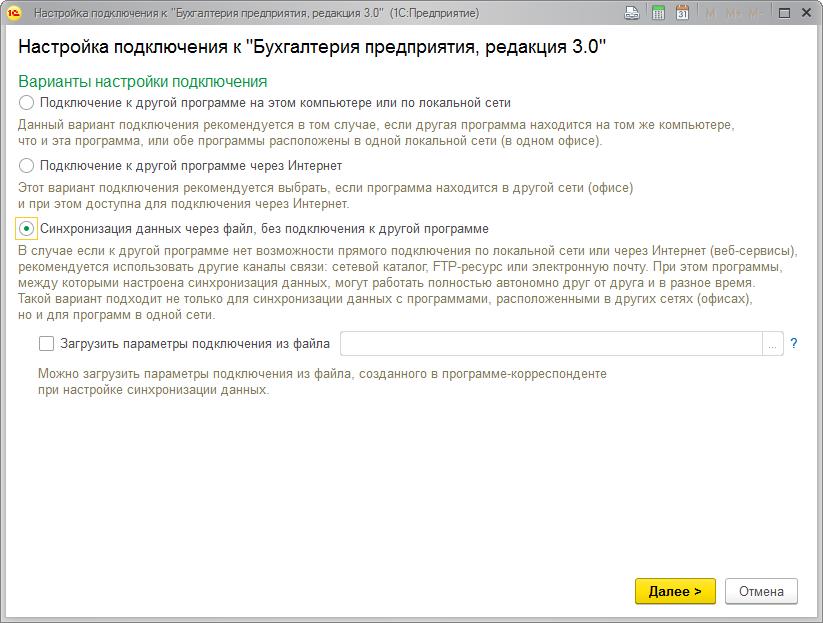
A continuación, especifique el directorio y configure el archivado de archivos.
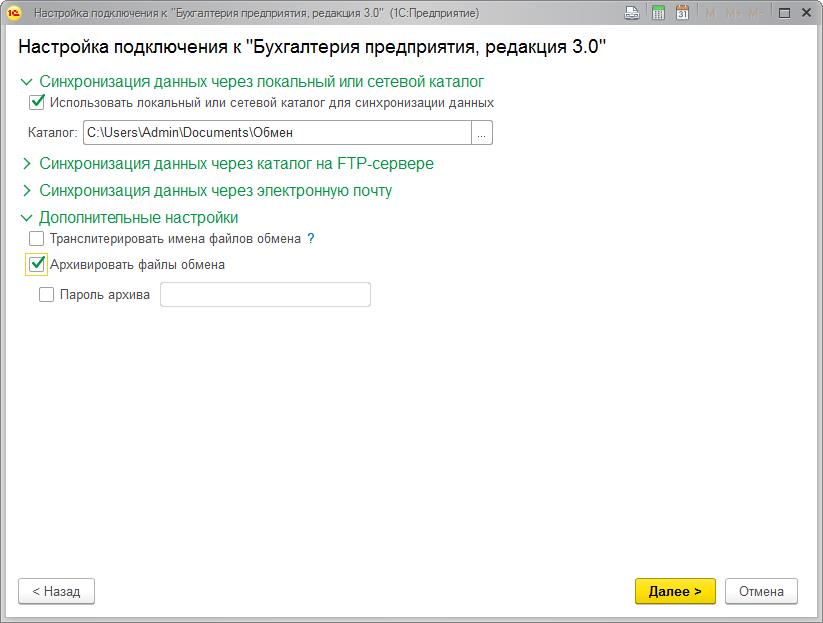
A continuación, indicamos el prefijo de la base de contabilidad y el nombre del archivo con la configuración de sincronización.
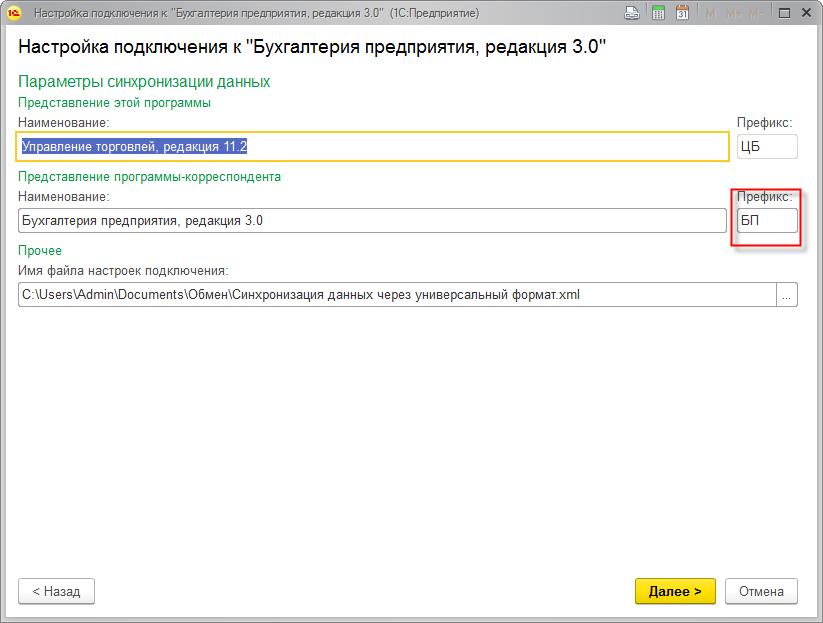
Tenga en cuenta: si especifica un prefijo por el cual ya hay un intercambio, entonces habrá un error, el programa ofrecerá especificar un código único. Haga clic en "Siguiente" y esto completa el primer paso de configuración.
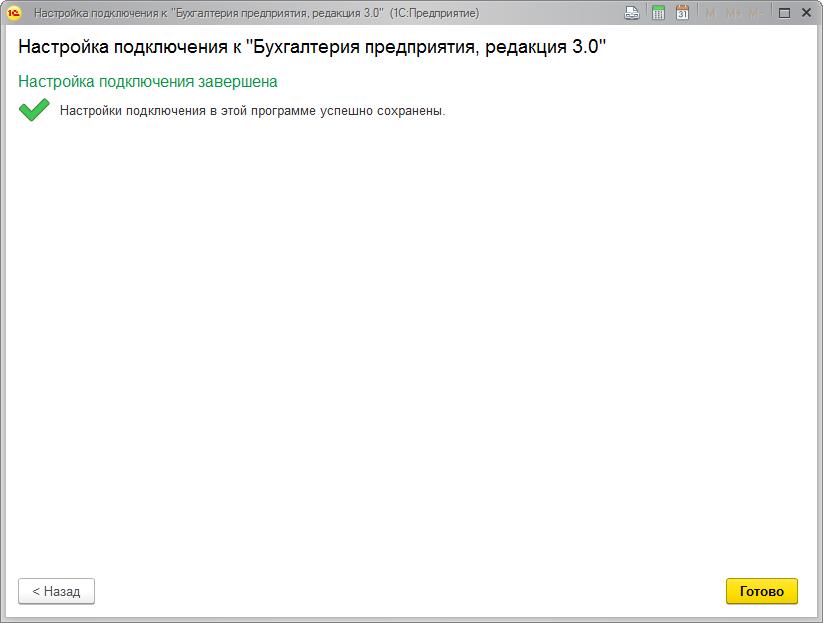
Como resultado, tendremos dos archivos en la carpeta especificada: un archivo de datos (Message__.zip) y un archivo con configuraciones de intercambio (Sincronización de datos a través del formato universal.xml). Tenga en cuenta: si en UT intente ir al paso "Configurar las reglas para enviar y recibir datos", entonces habrá un error.
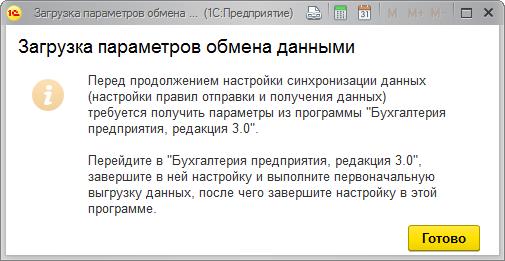
PASO 2. Configuración en Contabilidad
Antes de configurar la sincronización en Contabilidad, necesitamos dos archivos creados en el paso anterior. Colocaremos los archivos Message__.zip y Sincronización de datos a través del formato universal .xml en cualquier carpeta de la computadora con la base de datos de Contabilidad. Atención: si la contabilidad está en la misma computadora con UT, entonces no necesita transferir nada. Utilizaremos la misma carpeta que para UT.
Primero, vaya a la sección "Administración" y seleccione el elemento "Sincronización de datos". En la ventana que se abre, verifique que el prefijo de la base de datos especificada coincida con el prefijo que especificamos en el primer paso.
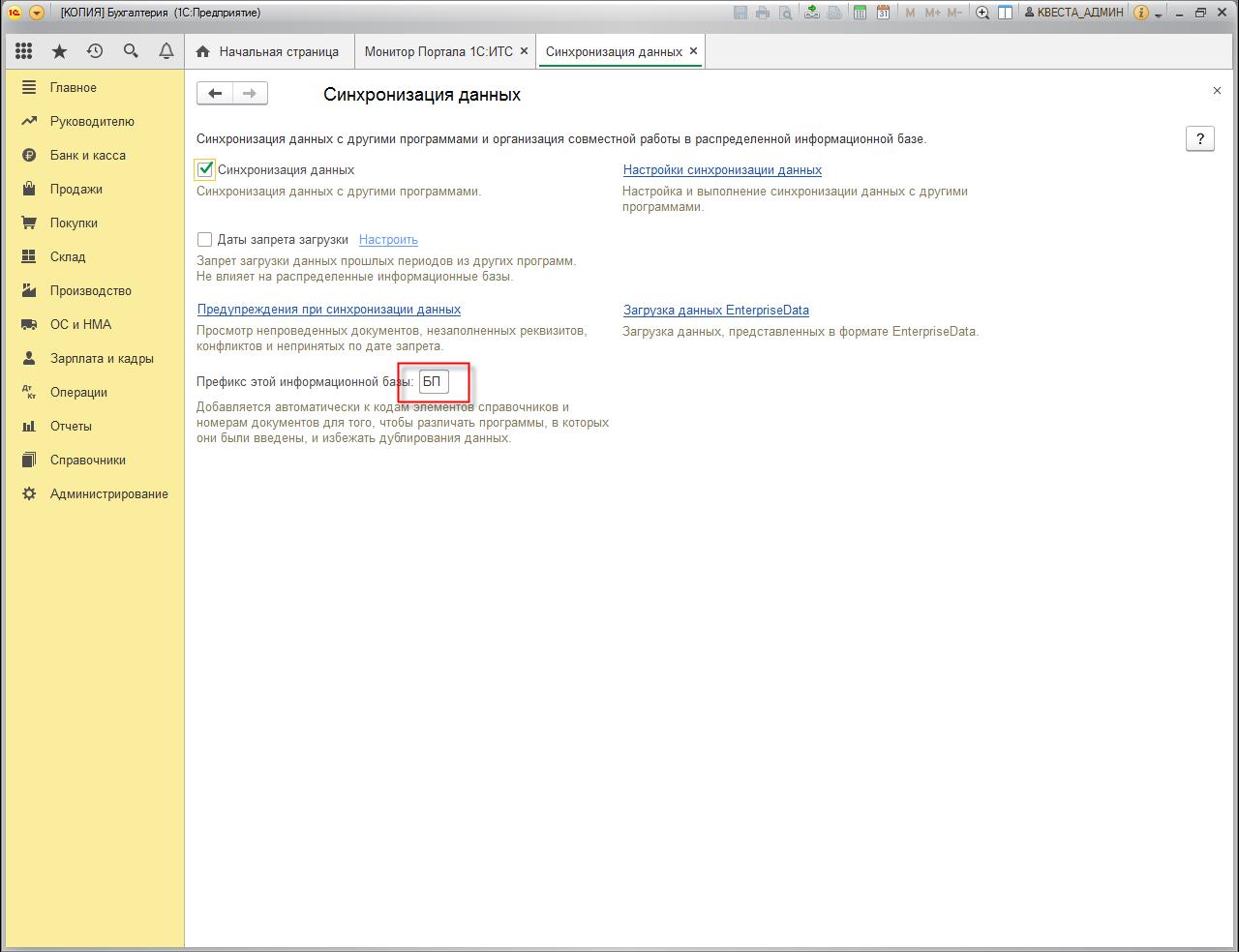
Establezca el indicador "Sincronización de datos" y siga el enlace "Configuración de sincronización de datos". Presione el botón "Nueva sincronización de datos". En la ventana que se abre, seleccione la configuración con la que se configurará el intercambio. En nuestro caso, esto es "1C: Gestión del comercio, revisión 11".
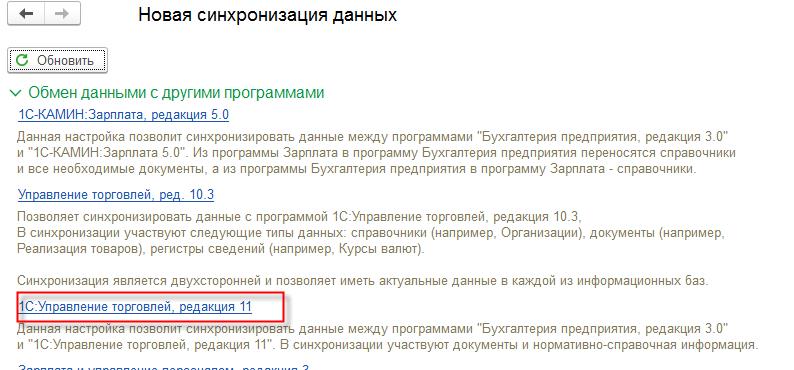
Se abre la ventana de configuración de sincronización. Seleccione el elemento "Configurar ajustes de conexión".
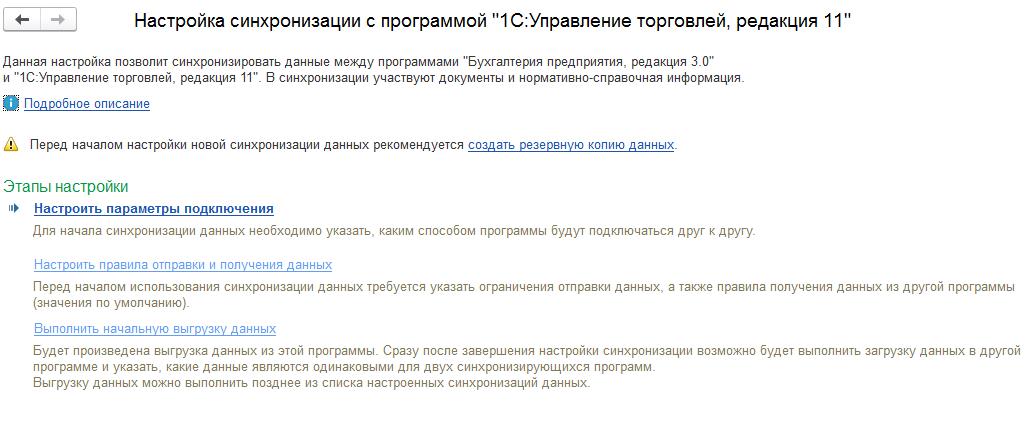
Dado que el intercambio se configura a través de un archivo, seleccionamos el elemento "sincronización de datos a través de un archivo, sin conectarse a otro programa". En el Paso 1, ya hemos creado un archivo con la configuración para el intercambio de sincronización de datos a través del formato universal.xml, por lo que lo elegiremos. Si se creó otro directorio y se copió allí un archivo con configuración de intercambio, selecciónelo.
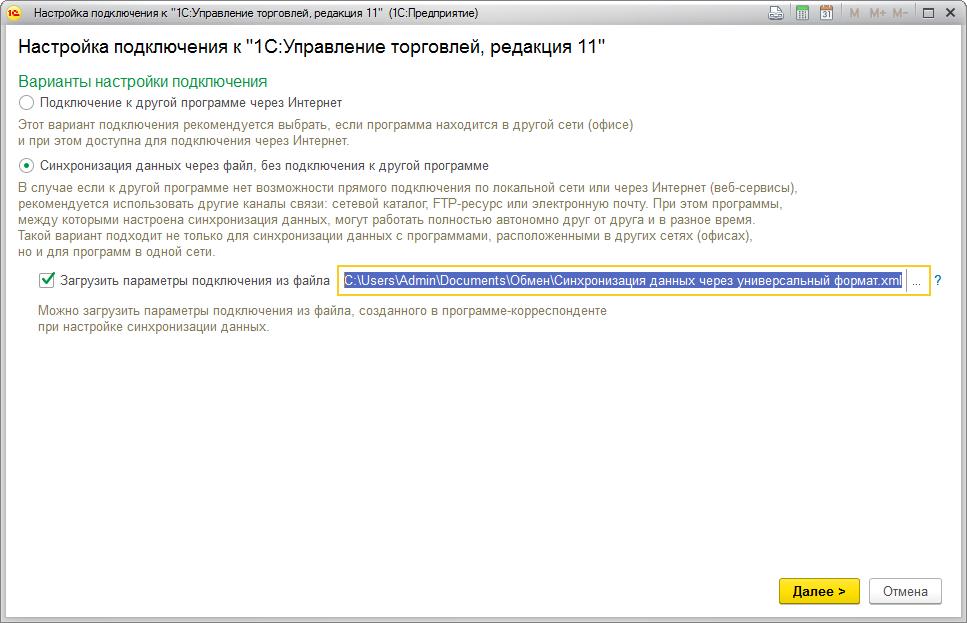
A continuación, especifique el directorio y configure el archivado de archivos. En este caso, el directorio puede ser el mismo o en el que se transfirieron los dos archivos.
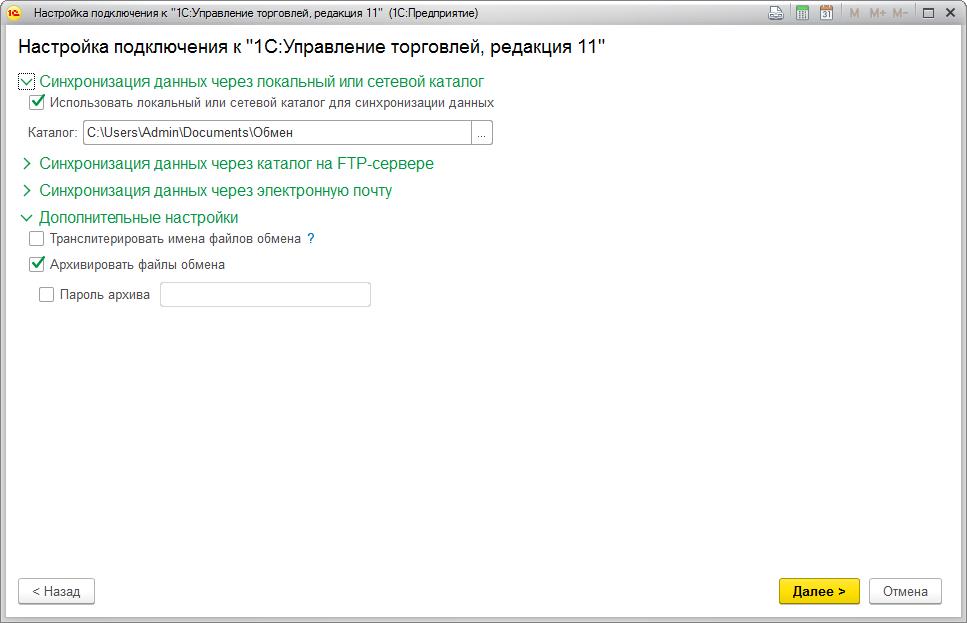
A continuación, verificamos la configuración del prefijo y en esto se completan las configuraciones de conexión en el departamento de Contabilidad.

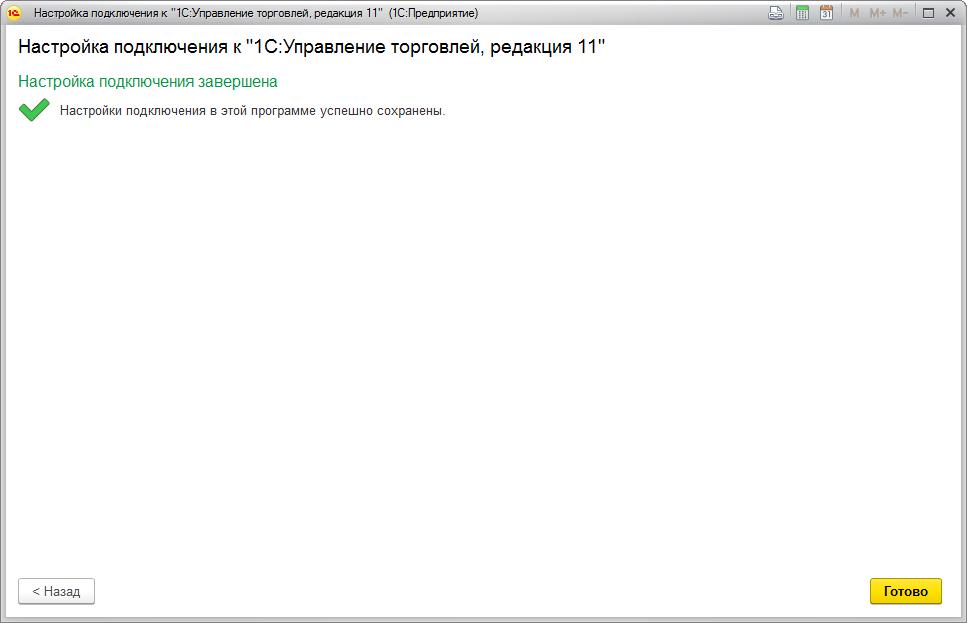
A continuación, pasamos al siguiente paso, "Configuración de las reglas para enviar y recibir datos".
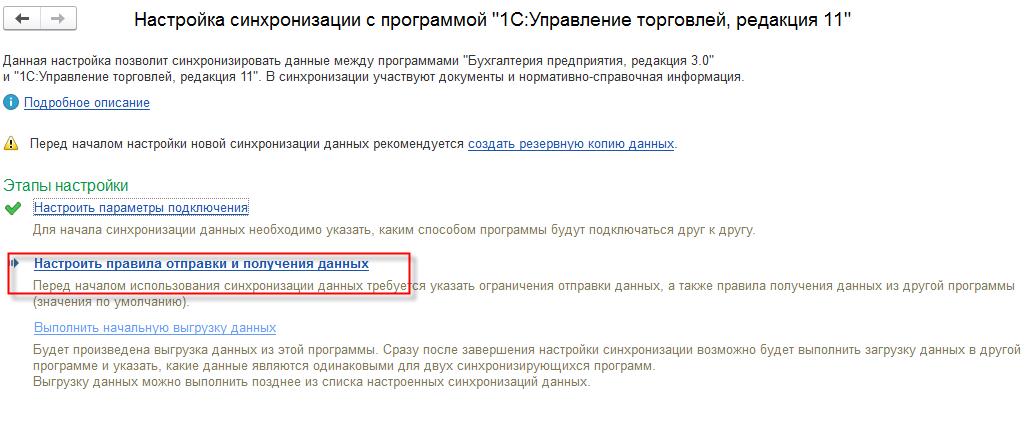
Como no tenemos la tarea de descargar de la contabilidad, indicaremos "no enviar" en la configuración para enviar datos.
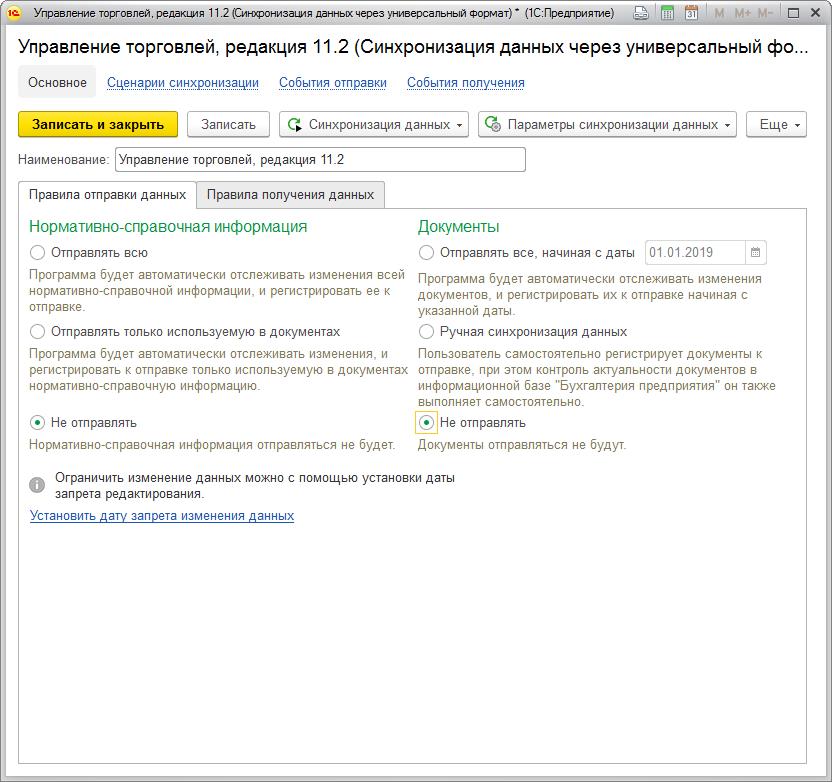
En la configuración para recibir datos, indicamos la configuración típica. Si es necesario, puede especificar su configuración.
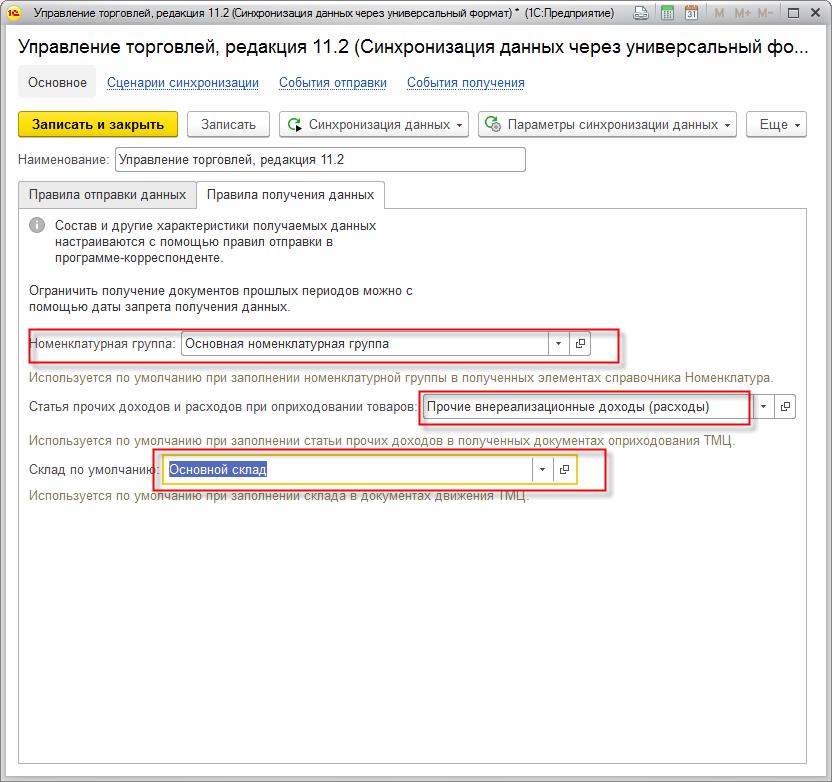
Haga clic en "Grabar y cerrar". A continuación, vaya al siguiente paso, "Realizar carga de datos inicial".
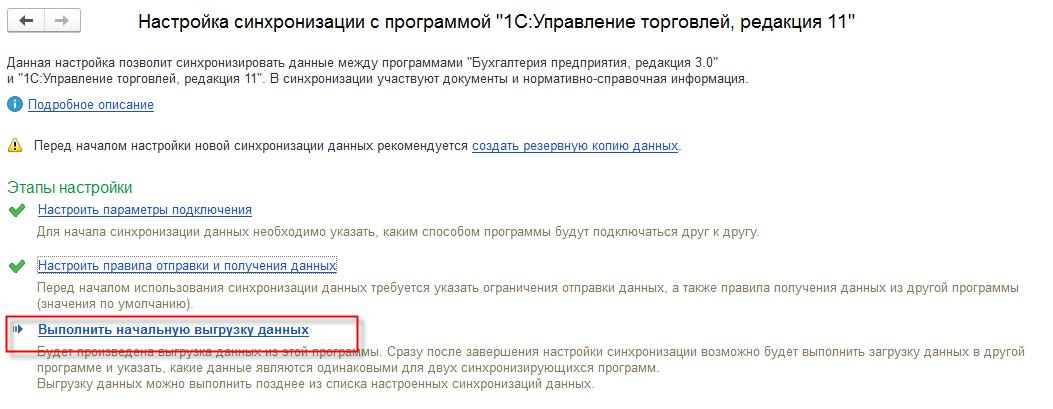
Una vez completada la operación, se creará un archivo de datos en el directorio de intercambio Message__.zip. En esta etapa, se completa la configuración de intercambio en Contabilidad.
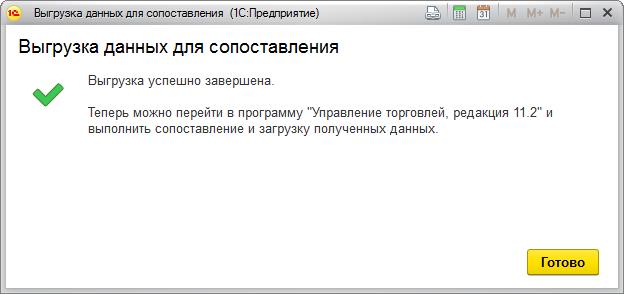
PASO 3. Finalizando la configuración en UT
De vuelta a UT. Si se utilizó otro directorio, en la carpeta de intercambio de UT transferiremos el archivo creado en el último paso Message__.zip.
Continuamos configurando la sincronización en el UT desde la etapa "Configurar las reglas para enviar y recibir datos".
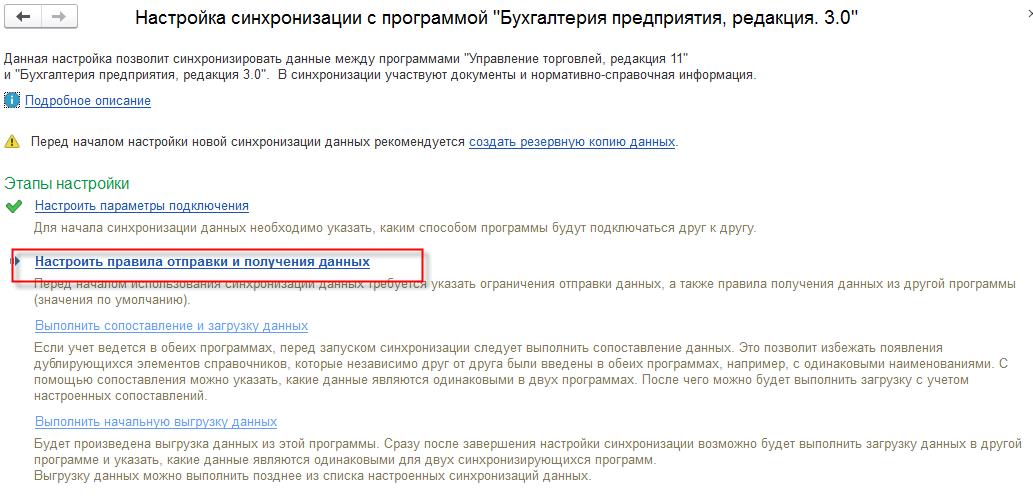
En la configuración, preste atención a dos campos.
1.Envíe solo la información de referencia utilizada en los documentos.
2. Enviar todo a partir de la fecha. Este campo es útil porque sucede que necesita iniciar la sincronización desde un momento determinado. Por ejemplo, la contabilidad en UT ya se configuró anteriormente, y en
La contabilidad está empezando a llevar registros. Entonces no hay necesidad de transferir todos los documentos de UT a Contabilidad. O el segundo caso: necesita cambiar la configuración de intercambio, pero para que solo funcionen para documentos desde una fecha determinada.
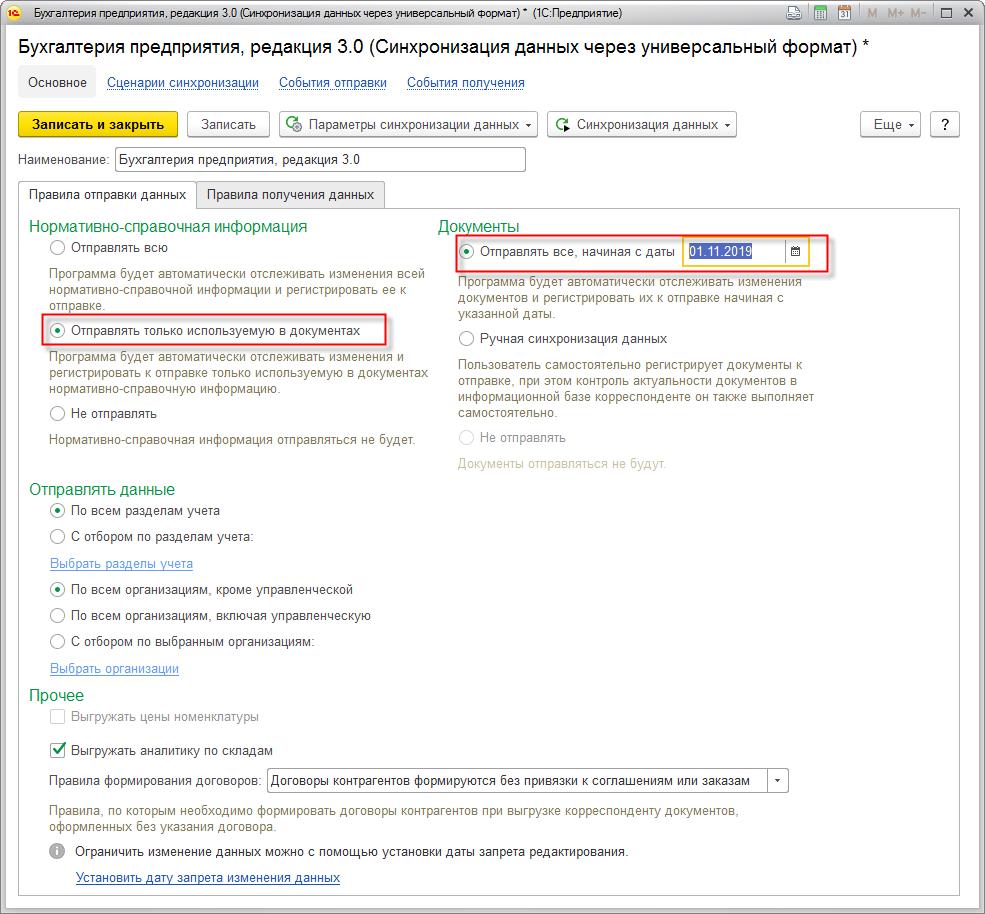
Completamos todos los demás campos en función de la contabilidad.
En nuestro caso, no se requiere la configuración para recibir datos. Déjalo sin cambios.
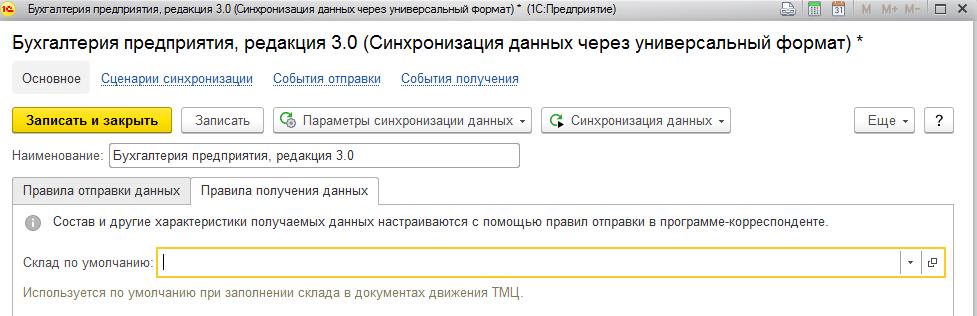
Haga clic en "Grabar y cerrar". Pasamos al siguiente paso, "Emparejar y cargar datos".
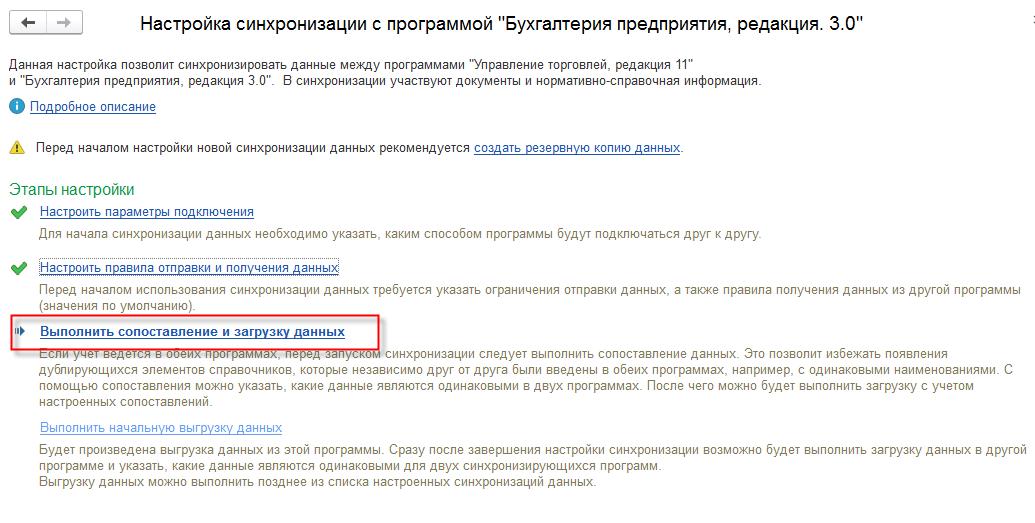
En nuestro caso, el programa no cargará nada y continuará con el siguiente paso.
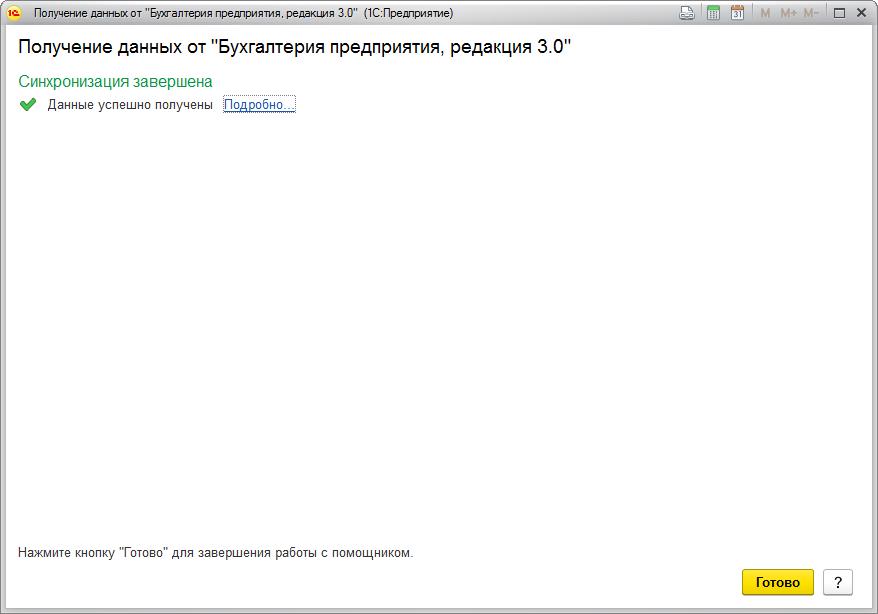
En la última etapa, "Realizar carga de datos inicial", el programa cargará datos desde la UT al archivo Message__.zip.

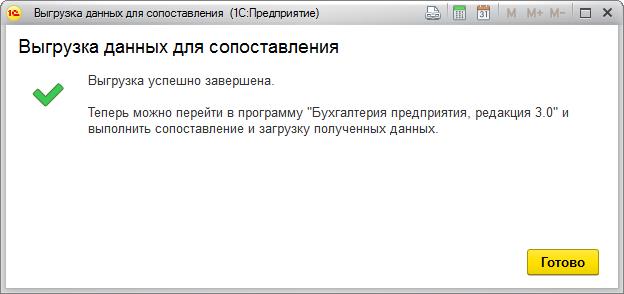
Tenga en cuenta (para el caso de dos directorios): el archivo resultante Message__.zip se copia en el directorio de intercambio de Contabilidad. En Contabilidad realizamos sincronización. En este caso, el departamento de contabilidad primero descargará los datos del archivo enviado Message__.zip, luego actualizará su archivo de carga Message__.zip. Este archivo de carga Message__.zip debe copiarse nuevamente al directorio de intercambio de UT y sincronizarse con el UT. En este caso, el UT primero descargará los datos (si están allí) del archivo Mensaje __.zip, y luego actualizará su archivo de carga Mensaje __.zip, etc.
PASO 4. Resumen
Como resultado, recibimos un archivo con la configuración para intercambiar la sincronización de datos a través del formato universal.xml y dos archivos de datos: Message__.zip (datos de Contabilidad) y Message__.zip (datos de UT).